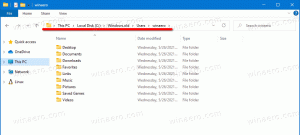Užduočių tvarkyklė dabar gali generuoti tiesiogines branduolio ištraukas. Štai kaip ją įjungti
Vakar „Microsoft“ išleido „Windows 11“. Statyba 25188 „Insiders“ kūrėjo kanale. Remiantis oficialiu pakeitimų žurnalu, jame yra keletas nustatymų patobulinimų ir įvairių pataisymų. Tačiau yra ir paslėptų entuziastų atrastų bruožų.
Skelbimas
Viena iš funkcijų yra animuotos piktogramos nustatymų programoje, kuri yra gerai paslėpta OS viduje. Tu gali įgalinkite juos naudodami „ViveTool“..
Kitas yra „Live Kernel Dumps“. Galbūt matėte sąvartynus, kuriuos „Windows“ sukuria, kai sugenda ir rodo mėlyną mirties ekraną (BSOD), arba bent jau girdėjote apie juos. Sukurta branduolio atminties iškrova yra naudinga pažengusiems vartotojams ir IT profesionalams, kai jie analizuoja gedimo priežastį. Iškelties duomenys gali nurodyti sugedusią tvarkyklę, programą ar net aparatinę įrangą.
Tiesioginiai branduolio išmetimai yra beveik tokie patys, tačiau galite juos užfiksuoti nelaukdami sistemos gedimo. Atnaujinta užduočių tvarkyklė gali bet kada sugeneruoti tokį tiesioginį iškelties failą net nepaleidus OS iš naujo. Atitinkamas elementas pasirodo užduočių tvarkyklės dešiniuoju pelės mygtuku spustelėkite meniu, kaip parodyta toliau.

Kaip minėta aukščiau, ši funkcija yra paslėpta, nes ji vis dar nebaigta. Norėdami tai padaryti anksčiau, galite įjungti naudodami ViveTool. Atlikite šiuos veiksmus.
Užduočių tvarkytuvėje įgalinkite tiesiogines branduolio ištraukas
- Atsisiųskite „ViveTool“ iš „GitHub“ naudodami šią nuorodą.
- Išskleiskite programos archyvą į c:\vivetool aplanką.
- Dešiniuoju pelės mygtuku spustelėkite mygtuką Pradėti ir pasirinkite Terminalas (administratorius).

- Terminale naudokite skirtuką „PowerShell“ arba „Command Prompt“, kad paleistumėte šią komandą:
c:\vivetool\vivetool.exe /įgalinti /id: 40430431. - Iš naujo paleiskite „Windows 11“, kai pamatysite Sėkmingai nustatyta funkcijos konfigūracija pranešimą konsolėje.
- Atidarykite užduočių tvarkyklę (Ctrl + Shift + Esc) ir pereikite į skirtuką Išsami informacija.
- Dešiniuoju pelės mygtuku spustelėkite procesą ir pasirinkite Sukurkite tiesioginį branduolio iškelties failą.
Su tavimi baigta.
Jei aktyvaus branduolio išmetimo įjungimas neigiamai paveiks jūsų užduočių tvarkyklę, galite išjungti funkciją naudodami anuliavimo komandą.
c:\vivetool\vivetool.exe / išjungti /id: 40430431
Nepamirškite jo paleisti padidintoje komandų eilutėje arba terminale.
Viskas.
Per @Rafaelio viduje
Jei jums patinka šis straipsnis, pasidalykite juo naudodami toliau esančius mygtukus. Tai iš jūsų nereikės daug, bet padės mums augti. Ačiū už tavo pagalbą!